Verwaltung
Der Bereich Administration besteht aus folgenden Elementen:
- Administratoren Mit dieser Option können Sie Workspace Environment Management Administratoren (Benutzer oder Gruppen) definieren und ihnen Berechtigungen für den Zugriff auf Konfigurationssätze über die Verwaltungskonsole gewähren.
- Nutzer. Ermöglicht das Anzeigen von Benutzerstatistiken.
- Agents. Ermöglicht das Anzeigen von Agent-Statistiken und das Ausführen administrativer Aufgaben wie das Aktualisieren des Caches, das Zurücksetzen von Einstellungen und das Hochladen von Statistiken.
-
Protokollieren. Ermöglicht das Anzeigen administrativer Aktivitäten in Workspace Environment Management. Sie können die Protokolle verwenden, um:
- Diagnose und Behandlung von Problemen nach Konfigurationsänderungen.
- Hilfe beim Änderungsmanagement und der Nachverfolgung von Konfigurationen.
- Melden Sie administrative Aktivitäten.
Administratoren
Mit diesen Optionen können Sie Workspace Environment Management Administratoren (Benutzer oder Gruppen) definieren und ihnen Berechtigungen für den Zugriff auf Konfigurationssätze über die Verwaltungskonsole gewähren.
Liste der konfigurierten Administratoren
Eine Liste der konfigurierten Administratoren, die ihre Berechtigungsstufe anzeigen (Voller Zugriff, Schreibgeschützt oder Granulärer Zugriff, siehe Details unten). Mit Suchen können Sie die Liste nach Namen oder ID anhand einer Textzeichenfolge filtern.
So fügen Sie einen Administrator hinzu
- Verwenden Sie den Befehl Hinzufügen im Kontextmenü.
- Geben Sie Details im Dialogfeld Benutzer oder Gruppen auswählen ein und klicken Sie dann auf OK.
Name. Der Name des Benutzers oder der Gruppe, den Sie gerade bearbeiten.
Beschreibung. Zusätzliche Informationen über den Benutzer oder die Gruppe.
Globaler Administrator. Wählen Sie diese Option aus, um anzugeben, dass der ausgewählte Benutzer/die ausgewählte Gruppe ein globaler Administrator ist. Deaktivieren Sie diese Option, um anzugeben, dass der ausgewählte Benutzer/die ausgewählte Gruppe ein Site-Administrator ist. Globale Administratoren haben ihre Berechtigungen auf alle Sites (Konfigurationssätze) angewendet. Site-Administratoren haben ihre Berechtigungen pro Standort konfiguriert.
Berechtigungen: Auf diese Weise können Sie eine der folgenden Zugriffsebenen für den ausgewählten Benutzer/die ausgewählte Gruppe angeben. Hinweis: Administratoren können nur Einstellungen anzeigen, auf die sie Zugriff haben.
Vollzugriffsadministratoren haben die volle Kontrolle über jeden Aspekt der angegebenen Sites (Konfigurationssätze). Nur globale Administratoren mit vollem Zugriff können Workspace Environment Management-Administratoren hinzufügen/löschen. Nur Global Full Access und Global Nur-Lese-Administratoren können die Registerkarte Administration sehen.
Nur-Lese-Administratoren können die gesamte Konsole anzeigen, aber keine Einstellungen ändern. Nur Global Full Access und Global Nur-Lese-Administratoren können die Registerkarte Administration sehen.
Granularer Zugriff zeigt an, dass der Administrator über einen oder mehrere der folgenden Berechtigungssätze verfügt:
Aktions-Ersteller können Aktionen erstellen und verwalten.
Aktionsmanager können Aktionen erstellen, verwalten und zuweisen. Sie können keine Aktionen bearbeiten oder löschen.
Filtermanager können Bedingungen und Regeln erstellen und verwalten. Regeln, die für zugewiesene Anwendungen verwendet werden, können von Filtermanagern nicht bearbeitet oder gelöscht werden.
Zuweisungsmanager können Benutzern oder Gruppen Ressourcen zuweisen.
System Utilities Manager können die Einstellungen für Systemdienstprogramme (CPU, RAM und Prozessmanagement) verwalten.
Richtlinien- und Profilmanager können Richtlinien und Profileinstellungen verwalten.
Konfigurierte Benutzermanager können Benutzer oder Gruppen aus der Liste der konfigurierten Benutzer hinzufügen, bearbeiten und entfernen. Benutzer oder Gruppen mit zugewiesenen Aktionen können von konfigurierten Benutzermanagern nicht bearbeitet oder gelöscht werden.
Transformer Manager können Transformereinstellungen verwalten.
Advanced Settings Manager können erweiterte Einstellungen verwalten (Aktivieren oder Deaktivieren der Aktionsverarbeitung, Bereinigungsaktionen usw.).
Sicherheitsmanager können auf alle Steuerelemente auf der Registerkarte Sicherheit zugreifen.
Status. Dies steuert, ob der ausgewählte Benutzer/die ausgewählte Gruppe aktiviert oder deaktiviert ist. Wenn diese Option deaktiviert ist, wird der Benutzer/die Gruppe nicht als Workspace Environment Management-Administrator angesehen und kann die Verwaltungskonsole nicht verwenden.
Typ. Dieses Feld ist schreibgeschützt und gibt an, ob die ausgewählte Entität ein Benutzer oder eine Gruppe ist.
Wenn der Global Administrator deaktiviert ist, sind die folgenden Steuerelemente aktiviert:
Standortname. Alle Workspace Environment Management-Sites (Konfigurationssätze), die zur Datenbank gehören, mit der dieser Infrastrukturdienst verbunden ist.
Aktiviert. Wählen Sie diese Option aus, um diesen Administrator für die angegebene Workspace Environment Management-Site (Konfigurationssatz) zu aktivieren. Wenn diese Option deaktiviert ist, gilt der Benutzer/die Gruppe nicht als Administrator für diese Site und kann nicht darauf zugreifen.
Berechtigungen: Wählen Sie für jede Workspace Environment Management-Site (Konfigurationssatz), die an diesen Infrastrukturdienst angeschlossen ist, eine Berechtigungsstufe für den ausgewählten Benutzer/die ausgewählte Gruppe aus.
Benutzer
Auf dieser Seite werden Statistiken zu Ihrer Workspace Environment Management-Bereitstellung angezeigt.
Statistik
Auf dieser Seite wird eine Zusammenfassung der Benutzer angezeigt, deren Agent-Hosts sich mit der Datenbank verbunden haben.
Zusammenfassung der Benutzer. Zeigt eine Anzahl der Benutzer an, die eine Workspace Environment Management-Lizenz reserviert haben, sowohl für die aktuelle Site (Konfigurationssatz) als auch für alle Sites (Konfigurationssätze). Zeigt auch eine Anzahl neuer Benutzer in den letzten 24 Stunden und im letzten Monat an.
Verlauf der Benutzer. Dies zeigt Verbindungsinformationen für alle Benutzer an, die mit der aktuellen Site (Konfigurationssatz) verknüpft sind, einschließlich der letzten Verbindungszeit, des Namens des Rechners, von dem sie zuletzt verbunden sind, sowie des Sitzungsagenttyps (UI oder CMD) und Version. Mit Suchen können Sie die Liste nach Namen oder ID anhand einer Textzeichenfolge filtern.
Agents
Auf dieser Seite werden Statistiken über die Agents in Ihrer Workspace Environment Management-Bereitstellung angezeigt.
Statistik
Auf dieser Seite wird eine Zusammenfassung der Workspace Environment Management Agents angezeigt, die in der Workspace Environment Management-Datenbank aufgezeichnet sind.
Zusammenfassung der Agents. Zeigt eine Anzahl der Agents an, die eine Workspace Environment Management-Lizenz reserviert haben, sowohl für den aktuellen Konfigurationssatz als auch für alle Konfigurationssätze. Es meldet auch Agents, die in den letzten 24 Stunden und im letzten Monat hinzugefügt wurden.
Geschichte der Agents. Zeigt Verbindungsinformationen für alle Agents an, die mit dem Konfigurationssatz registriert sind, einschließlich der letzten Verbindungszeit, des Namens des Geräts, von dem aus sie zuletzt verbunden sind, und die Agentversion. Sie können Suchen verwenden, um die Liste nach Namen oder ID zu filtern.
In der Spalte Synchronisationsstatus zeigen die folgenden Symbole das Ergebnis der letzten Synchronisierung des Agent-Caches mit der Workspace Environment Management-Datenbank an.
-
Erfolgreich (Häkchensymbol). Zeigt an, dass die letzte Synchronisierung erfolgreich war und das Synchronisierungsergebnis an die Verwaltungskonsole gemeldet wurde.
-
Unbekannt (Fragezeichen-Symbol). Zeigt an, dass die Synchronisierung läuft, die Synchronisierung noch nicht gestartet wurde oder das Synchronisierungsergebnis nicht an die Verwaltungskonsole gemeldet wird.
-
Fehlgeschlagen (X-Symbol). Zeigt an, dass die letzte Synchronisierung fehlgeschlagen ist.
In der Spalte “Integritätsstatus für die Profilverwaltung “ können Sie den Status für die Profilverwaltung in Ihrer Bereitstellung anzeigen.
Der Statusstatus der Profilverwaltung führt automatische Statusüberprüfungen auf Ihren Agenthosts durch, um festzustellen, ob die Profilverwaltung optimal konfiguriert ist. Sie können die Ergebnisse dieser Prüfungen anzeigen, um bestimmte Probleme aus der Ausgabedatei auf jedem Agent-Host (%systemroot%\temp\UpmConfigCheckOutput.xml) zu identifizieren. Die Funktion führt Statusüberprüfungen jeden Tag oder jedes Mal, wenn der WEM-Agenthostdienst gestartet wird. Um die Statusprüfungen manuell durchzuführen, klicken Sie mit der rechten Maustaste auf den ausgewählten Agent in der Verwaltungskonsole, und wählen Sie dann im Kontextmenü die Konfigurationsprüfung für die Profilverwaltung aktualisieren aus. Jede Statusüberprüfung gibt einen Status zurück. Um den neuesten Status anzuzeigen, klicken Sie auf Aktualisieren. Das Symbol in der Spalte Gesundheitsstatus für die Profilverwaltung enthält allgemeine Informationen zum Gesundheitszustand für die Profilverwaltung:
-
Gut (Häkchen-Symbol). Zeigt an, dass die Profilverwaltung in gutem Zustand ist.
-
Warnung (dreieckiges Ausrufezeichen-Symbol). Informiert über einen suboptimalen Zustand für die Profilverwaltung. Die suboptimalen Einstellungen können sich auf die Benutzererfahrung mit der Profilverwaltung in Ihrer Bereitstellung auswirken. Dieser Status erfordert nicht unbedingt Maßnahmen von Ihrer Seite.
-
Fehler (X-Symbol). Zeigt an, dass die Profilverwaltung falsch konfiguriert ist, was dazu führt, dass die Profilverwaltung nicht ordnungsgemäß funktioniert.
-
Nicht verfügbar (Fragezeichensymbol). Erscheint, wenn die Profilverwaltung nicht gefunden oder nicht aktiviert wurde.
Wenn die Statusüberprüfungen nicht Ihre Erfahrung widerspiegeln oder wenn sie die aufgetretenen Probleme nicht erkennen, wenden Sie sich an den technischen Support von Citrix.
In der Spalte Zuletzt verbunden zeigt das folgende Symbol an, dass der Agent innerhalb eines bestimmten Intervalls Statistiken in die Workspace Environment Management-Datenbank hochgeladen hat. Der Agent ist online. Ein leeres Spaltenfeld zeigt an, dass der Agent offline ist.
- Online (Häkchen-Symbol)
Löschen Sie abgelaufene Datensätze. Ermöglicht das Löschen der abgelaufenen Datensätze aus der Workspace Environment Management-Datenbank. Wenn die letzte Anmeldezeit eines Benutzers mehr als 24 Stunden zurückliegt, läuft der entsprechende Datensatz ab.
Agents aufwecken. Ermöglicht das Aufwachen der ausgewählten Agents.
So aktualisieren Sie Agents
Wenn Sie einen Agent aktualisieren, kommuniziert er mit dem Infrastrukturserver. Der Infrastrukturserver validiert die Agent-Host-Identität mit der Workspace Environment Management-Datenbank.
- Klicken Sie auf Aktualisieren, um die Liste der Agents zu aktualisieren.
- Wählen Sie im Kontextmenü Workspace Agent (s) aktualisierenaus.
Optionen im Kontextmenü
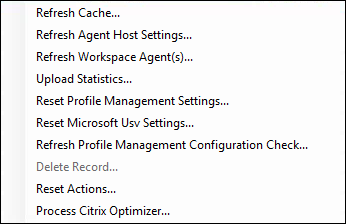
Cache aktualisieren. Löst eine Aktualisierung des lokalen Agent-Cache aus (ein Agent-seitiges Replikat der WEM-Konfigurationsdatenbank). Beim Aktualisieren des Caches wird der lokale Agent Cache mit den Infrastrukturdiensten synchronisiert.
Agenthost-Einstellungen aktualisieren. Wendet die Agent-Diensteinstellungen an. Zu diesen Einstellungen gehören erweiterte Einstellungen, Optimierungseinstellungen, Transformatoreinstellungen und andere nicht vom Benutzer zugewiesene Einstellungen.
Workspace Agents aktualisieren. Wendet die vom Benutzer zugewiesenen Aktionen auf die WEM Agents an. Zu diesen Aktionen gehören Netzlaufwerke, Drucker, Anwendungen und mehr.
Wichtig:
- Die Option Workspace Agent aktualisieren funktioniert nur mit den Agents im UI-Modus, die automatisch gestartet werden (nicht von Endbenutzern oder über Skripts gestartet). Die Option funktioniert nicht mit den Agent im CMD-Modus.
- Nicht alle Einstellungen können aktualisiert werden. Einige Einstellungen (z. B. Umgebungseinstellungen und Gruppenrichtlinieneinstellungen) werden nur beim Start oder bei der Anmeldung angewendet.
Statistiken hochladen. Lädt Statistiken in den Infrastrukturdienst hoch.
Setzen Sie die Profilverwaltungseinstellungen zurück Löscht den Registrierungscache und aktualisiert die zugehörigen Konfigurationseinstellungen. Wenn die Profilverwaltungseinstellungen nicht auf Ihren Agent angewendet werden, klicken Sie auf Profilverwaltungseinstellungen zurücksetzen. Sie müssen möglicherweise auf “ Aktualisieren “ klicken, damit diese Option verfügbar wird.
Hinweis:
Wenn die Einstellungen nach dem Konfigurieren von Profilverwaltungseinstellungen zurücksetzen über die WEM-Verwaltungskonsole nicht auf den Agent angewendet werden, finden Sie unter CTX219086 eine Problemumgehung.
Setzen Sie die Microsoft USV-Einstellungen zurück. Löscht den Registrierungscache und aktualisiert die zugehörigen Konfigurationseinstellungen. Wenn Microsoft USV-Einstellungen nicht auf Ihren Agents angewendet werden, klicken Sie auf Microsoft Usv-Einstellungen zurücksetzenund dann auf Aktualisieren.
Aktualisieren Sie die Konfigurationsprüfung für die Profilverwaltung. Führt Statusprüfungen auf Ihren Agent-Hosts durch, um festzustellen, ob die Profilverwaltung optimal konfiguriert ist.
Datensatz löschen. Aktiviert das Löschen des Agent-Datensatzes aus der Datenbank. Wenn der Agent noch aktiv ist, ist diese Option ausgegraut.
Aktionen zurücksetzen. Hiermit können Sie alle zugewiesenen Aktionen zurücksetzen, indem Sie alle aktionsbezogenen Registrierungseinträge auf dem entsprechenden Computer löschen.
Verarbeiten des Citrix Optimierers. Wendet die Einstellungen auf die Agents an, sodass Änderungen an den Citrix Optimizer-Einstellungen sofort wirksam werden.
Registrierungen
Auf dieser Seite wird der Registrierungsstatus der in der Datenbank aufgezeichneten Workspace Environment Management Agents angezeigt.
Wichtig:
Agents dürfen nur mit einem Konfigurationssatz registrieren.
Folgende Informationen werden gemeldet:
Maschinenname. Name des Computers, auf dem der Agent ausgeführt wird.
Status. Registrierungsstatus des Agents auf dem Agent-Host-Computer, gekennzeichnet durch Symbole und die folgende Beschreibung, die weitere Informationen über den Erfolg oder Misserfolg der Registrierung enthält:
Der Agent ist an keine Website gebunden. Der Infrastrukturserver kann keinen Standort (Konfigurationssatz) für diesen Agent auflösen, da der Agent an keine Site gebunden ist (Konfigurationssatz).
Der Agent ist an eine Website gebunden. Der Infrastrukturserver sendet die erforderlichen maschinenabhängigen Einstellungen an den Agent für diesen Standort (Konfigurationssatz).
Der Agent ist an mehrere Websites gebunden. Der Infrastrukturserver kann einen Standort (Konfigurationssatz) für diesen Agent nicht auflösen, da der Agent an mehr als einen Standort gebunden ist (Konfigurationssatz).
So beheben Sie Registrierungsfehler
Entweder
- bearbeiten Sie die Active Directory-Hierarchie (Beziehungen zwischen Computern, Computergruppen und Organisationseinheiten)
ODER
- Bearbeiten Sie die Workspace Environment Management-Hierarchie (im Abschnitt Active Directory-Objekte der Verwaltungskonsole), sodass ein Computer nur an einen Standort bindet (Konfigurationssatz).
Aktualisieren Sie nach diesen Änderungen die Agents mit dem Infrastrukturserver.
Protokollierung
Administrativ
Auf dieser Registerkarte wird eine Liste aller Änderungen angezeigt, die an den Einstellungen für das Workspace Environment Management in der Datenbank vorgenommen wurden. Standardmäßig wird das Protokoll nicht ausgefüllt, bis das Protokoll manuell aktualisiert wird.
Filteroptionen. Mit diesen Optionen können Sie das Protokoll nach Standort (Konfigurationssatz) und Datumsbereich filtern.
Protokoll exportieren. Exportiert das Protokoll im XLS-Format.
Protokoll aktualisieren. Aktualisiert das Protokoll.
Log löschen. Löscht das Protokoll für alle Konfigurationssätze. Dies kann nicht rückgängig gemacht werden. Durch das Löschen des Protokolls wird ein Ereignis im neuen Protokoll hinzugefügt, das darauf hinweist, dass dies geschehen ist. Diese Option ist nur für globale Vollzugriff Administratoren verfügbar.
Agent
Auf dieser Registerkarte werden alle Änderungen aufgeführt, die an Ihren Workspace Environment Management Agents vorgenommen wurden. Das Protokoll wird nicht ausgefüllt, bis Sie auf Aktualisierenklicken.
Filteroptionen. Mit diesen Optionen können Sie das Protokoll nach Standort (Konfigurationssatz) und Datumsbereich filtern.
Protokoll exportieren. Exportiert das Protokoll im XLS-Format.
Protokoll aktualisieren. Aktualisiert das Protokoll.
Log löschen. Löscht das Protokoll für alle Konfigurationssätze. Dies kann nicht rückgängig gemacht werden. Durch das Löschen des Protokolls wird ein Ereignis im neuen Protokoll hinzugefügt, das darauf hinweist, dass dies geschehen ist. Diese Option ist nur für globale Vollzugriff Administratoren verfügbar.